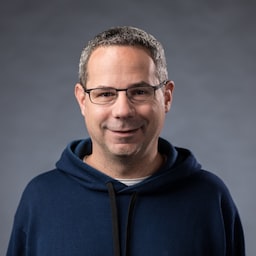多くのブラウザでは、ユーザー インターフェース内でプログレッシブ ウェブアプリ(PWA)のインストールを有効にして宣伝できます。インストール(旧称「ホーム画面に追加」とも呼ばれる)では、 モバイルまたはデスクトップ デバイスで PWA を作成できます。PWA をインストールすると、ユーザーのラウンダーに追加され、他のインストール済みアプリと同様に実行できるようになります。
ブラウザが提供するインストール エクスペリエンスのほか、 アプリ内で直接独自のカスタム インストール フローを提供できます。
![Spotify PWA に用意されている [アプリをインストール] ボタン](https://web.developers.google.cn/static/articles/customize-install/image/install-app-button-provid-c69a76f7a7ce5.png?hl=ja)
インストールを促進するかどうかを検討する際は、ユーザーが通常どのように
おすすめしますたとえば、同じ PWA を使用する複数のユーザーが
1 週間に 1 回以上使用すると、
スマートフォンのホーム画面またはパソコンのスタート メニューからアプリを起動する
OS です。生産性やエンタメ関連のアプリケーションの中には、
ブラウザ ツールバーを画面から削除することで、
インストール済みの standalone、minimal-ui、または window-control-overlay モードでウィンドウを表示する。
前提条件
始める前に、PWA が インストール要件があります。これは通常、 ウェブアプリ マニフェストを含める
インストールを促進する
プログレッシブ ウェブアプリがインストール可能であることを示すとともに、カスタムのアプリ内インストール フローを提供するには:
beforeinstallpromptイベントをリッスンします。beforeinstallpromptイベントを保存して、後でインストール フローをトリガーできるようにします。- PWA がインストール可能であることをユーザーに知らせ、ボタンなどの 要素を使用して、アプリ内インストール フローを開始します。
beforeinstallprompt イベントをリッスンする
プログレッシブ ウェブアプリが必要なインストール基準を満たしている場合、ブラウザは beforeinstallprompt イベントを発生させます。イベントへの参照を保存し、ユーザーが PWA をインストールできることを示すようにユーザー インターフェースを更新します。
// Initialize deferredPrompt for use later to show browser install prompt.
let deferredPrompt;
window.addEventListener('beforeinstallprompt', (e) => {
// Prevent the mini-infobar from appearing on mobile
e.preventDefault();
// Stash the event so it can be triggered later.
deferredPrompt = e;
// Update UI notify the user they can install the PWA
showInstallPromotion();
// Optionally, send analytics event that PWA install promo was shown.
console.log(`'beforeinstallprompt' event was fired.`);
});
アプリ内インストール フロー
アプリ内インストールを提供する場合は、ユーザーがクリックまたはタップしてアプリをインストールできるボタンなどのインターフェース要素を用意します。要素がクリックまたはタップされたら、保存された beforeinstallprompt イベント(deferredPrompt 変数に保存されている)で prompt() を呼び出します。ユーザーにモーダル インストール ダイアログを表示し、
PWA をインストールすることを確認します。
buttonInstall.addEventListener('click', async () => {
// Hide the app provided install promotion
hideInstallPromotion();
// Show the install prompt
deferredPrompt.prompt();
// Wait for the user to respond to the prompt
const { outcome } = await deferredPrompt.userChoice;
// Optionally, send analytics event with outcome of user choice
console.log(`User response to the install prompt: ${outcome}`);
// We've used the prompt and can't use it again, throw it away
deferredPrompt = null;
});
userChoice プロパティは、ユーザーの選択によって解決される Promise です。遅延イベントで prompt() を呼び出せるのは 1 回だけです。ユーザーが
beforeinstallprompt イベントが発生するまで待つ必要があります。
再び起動します。通常は userChoice プロパティの直後に発生します。
解決しました。
PWA が正常にインストールされたことを検出する
userChoice プロパティを使用すると、ユーザーがユーザー インターフェース内からアプリをインストールしたかどうかを判断できます。ただし、ユーザーが PWA をインストールした場合、
userChoice は役に立ちません。
代わりに、appinstalled イベントをリッスンする必要があります。このイベントは、インストールに使用されたメカニズムに関係なく、PWA がインストールされるたびに発生します。
window.addEventListener('appinstalled', () => {
// Hide the app-provided install promotion
hideInstallPromotion();
// Clear the deferredPrompt so it can be garbage collected
deferredPrompt = null;
// Optionally, send analytics event to indicate successful install
console.log('PWA was installed');
});
PWA の起動方法を検出する
CSS display-mode メディアクエリは、PWA がブラウザのタブで起動されたか、インストールされた PWA として起動されたかを指定します。これにより、アプリの起動方法に応じて異なるスタイルを適用できます。たとえば、インストール ボタンを常に非表示にし、インストール済みの PWA として起動されたときに「戻る」ボタンを表示するように構成できます。
PWA のリリース方法を確認する
ユーザーが PWA を起動する方法を追跡するには、matchMedia() を使用して
display-mode メディアクエリ。
function getPWADisplayMode() {
if (document.referrer.startsWith('android-app://'))
return 'twa';
if (window.matchMedia('(display-mode: browser)').matches)
return 'browser';
if (window.matchMedia('(display-mode: standalone)').matches || navigator.standalone)
return 'standalone';
if (window.matchMedia('(display-mode: minimal-ui)').matches)
return 'minimal-ui';
if (window.matchMedia('(display-mode: fullscreen)').matches)
return 'fullscreen';
if (window.matchMedia('(display-mode: window-controls-overlay)').matches)
return 'window-controls-overlay';
return 'unknown';
}
表示モードの変更時にトラッキングする
ユーザーが browser と他のディスプレイ モードを切り替えたかどうかを追跡するには、display-mode メディアクエリの変更をリッスンします。
// Replace "standalone" with the display mode used in your manifest
window.matchMedia('(display-mode: standalone)').addEventListener('change', () => {
// Log display mode change to analytics
console.log('DISPLAY_MODE_CHANGED', getPWADisplayMode());
});
現在の表示モードに基づいて UI を更新する
インストール済みの PWA として起動されたときに PWA に別の背景色を適用するには、条件付き CSS を使用します。
@media all and (display-mode: standalone) {
body {
background-color: yellow;
}
}
アプリのアイコンと名前を更新する
アプリ名を更新したり、新しいアイコンを提供したりする必要がある場合はどうすればよいですか? 変更が Chrome に反映されるタイミングと方法については、Chrome がウェブアプリ マニフェストの更新を処理する方法をご覧ください。